CAD的壓印命令如何操作
在CAD的實體編輯中,壓印功能的作用是將邊和面添加到實體;將組合對象和面,并創建邊。我們可以通過壓印圓弧、圓、直線、二維和三維多段線、橢圓、樣條曲線、面域、體和三維實體,來創建三維實體上的新面。
下面我們就通過一個例子來看看壓印命令具體的操作步驟:
1. 將視圖切換為三維視圖,并繪制一個三維實體,這里我們繪制一個圓柱體;
2. 再繪制一個要壓印到三維實體上的圖形,這里我們繪制一個長方體,為了方便觀看,我們把長方體顏色設為紅色。要注意的是,這里我們繪制壓印對象,包括:圓弧、圓、直線、二維和三維多段線、橢圓、樣條曲線、面域、體及三維實體,其他的不行,且要壓印的對象必須與該實體的面相交。
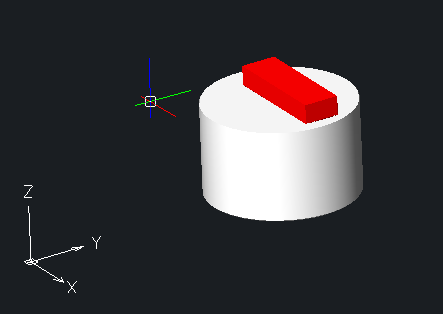
3. 繪制完成之后就啟用壓印命令,在軟件上方菜單欄中點擊【修改】,鼠標移到【實體編輯】處,再點擊【壓印】,如下圖所示:
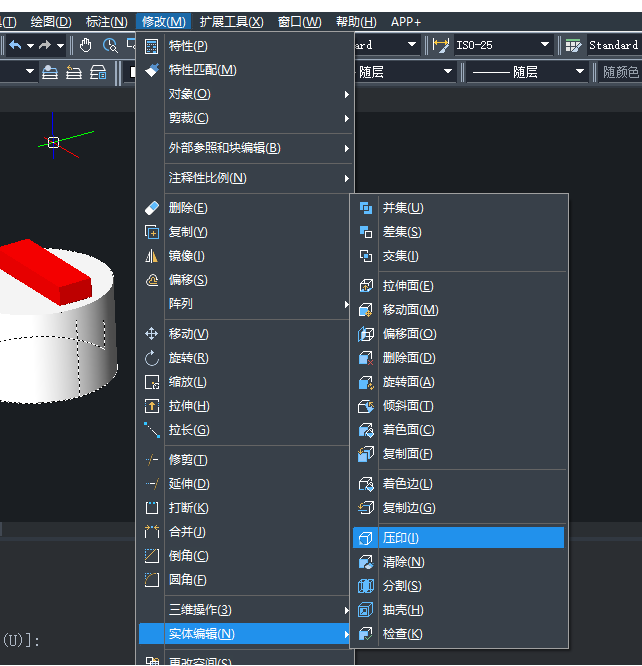
4.啟用壓印命令之后,按照命令區的提示操作,鼠標點擊選擇三維實體,以及選擇要壓印的對象,再選擇是否刪除源對象,這樣壓印操作就完成了,不繼續執行別的操作就退出實體編輯即可。
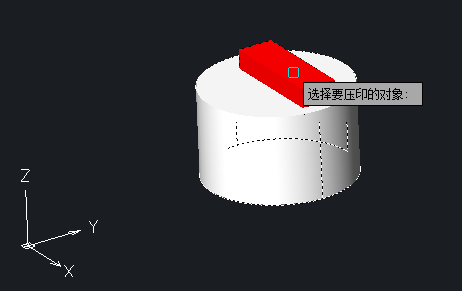
4. 上面的操作完成之后,矩形的印就已經在實體上并成為實體的一部分,如下圖:
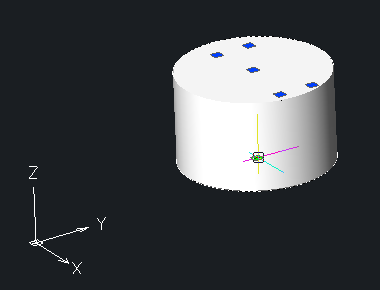
以上就是壓印操作的具體操作步驟啦,你能理解壓印的功能以及掌握到操作步驟嗎?
推薦閱讀:CAD制圖
推薦閱讀:中望峰會
· ZWorld2025中望全球生態大會成功舉辦:推動工業可持續創新2025-08-29
· “破壁壘,鑄未來”!中望全球生態大會信創專題論壇即將舉行2025-08-27
· ZWorld2025|共謀研發新范式:消費電子專題論壇即將舉行2025-08-27
· ZWorld2025|破解高效制造難題!中望全球生態大會機械設備行業論壇即將開啟2025-08-25
· 汽車零部件專題論壇邀您共謀破局之路2025-08-25
·? 破解提質增效難題!中望全球生態大會模具制造專題論壇即將舉辦2025-08-25
· ZWorld2025|產教協同創新論壇即將舉辦:共筑工業軟件人才培養新生態2025-08-23
· ZWorld2025|電力行業專題論壇即將舉辦:CAx+AI賦能數字化新紀元2025-08-23
·玩趣3D:如何應用中望3D,快速設計基站天線傳動螺桿?2022-02-10
·趣玩3D:使用中望3D設計車頂帳篷,為戶外休閑增添新裝備2021-11-25
·現代與歷史的碰撞:阿根廷學生應用中望3D,技術重現達·芬奇“飛碟”坦克原型2021-09-26
·我的珠寶人生:西班牙設計師用中望3D設計華美珠寶2021-09-26
·9個小妙招,切換至中望CAD竟可以如此順暢快速 2021-09-06
·原來插頭是這樣設計的,看完你學會了嗎?2021-09-06
·玩趣3D:如何巧用中望3D 2022新功能,設計專屬相機?2021-08-10
·如何使用中望3D 2022的CAM方案加工塑膠模具2021-06-24
·CAD圖元設置插件2023-07-20
·CAD的圖形單位如何設置2021-11-01
·中望CAD怎么創建塊2019-03-27
·CAD如何編輯單行文字2021-01-11
·CAD中怎么修改圖層Defpoints為可打印2025-01-10
·CAD拉伸命令建立平移網格教程2016-11-16
·如何快速方便的修改CAD圖2017-06-19
·CAD機械制圖應用基礎之軸測圖的繪制2017-10-18
















